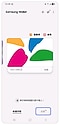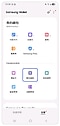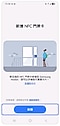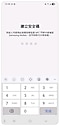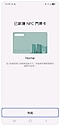Samsung Wallet 要如何新增 NFC 門禁卡
最後更新日期 : 2025年8月22日
為了提升服務滿意度,誠摯的邀請您在看完本則常見問答後,可以在文章下方給予我們滿意度鼓勵,以期日後提供更優質的服務,謝謝。
-找不到您需要的功能嗎?或是需要專業技術支援!請點擊視窗右下方客服圖像立即啟動 24 小時線上文字客服~
將手機更新至 Android 15(One UI 7.0),與 Samsung Wallet 更新至 6.0.85 版本後,新增 NFC 門禁卡功能。
請留意,加密的 NFC 門禁卡為了加強安全性,防止未經授權的複製和使用,所以可能會無法使用。
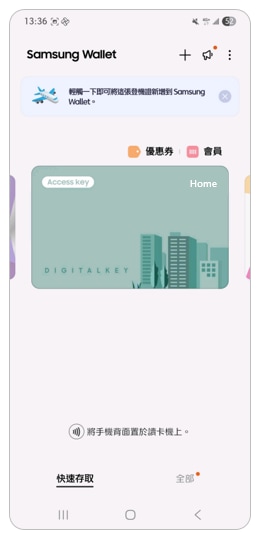
支援型號:Galaxy S25系列、S24系列、S23系列、S22系列、S21系列、Z Fold7、Z Fold6、Z Fold5、Z Fold4、Z Fold3 5G、Z Flip7、Z Flip6、Z Flip5、Z Flip4、Z Flip3 5G、A36 5G。
如何設定
- 每個手機最多可以新增 8張 NFC 門禁卡。
若有任何需要協助之處,您可以諮詢 24小時線上文字客服 / 客服信箱,我們的專業團隊將隨時為您提供服務。
謝謝您的意見與回饋
請回答所有問題。